2014.5 OPEL VIVARO B service
[x] Cancel search: servicePage 36 of 101

36Radio
Zum Auswählen von FM-Liste
aktualisieren Drehknopf drehen und
die Aktualisierung durch Drücken des
Drehknopfes bestätigen.
Radio Data System (RDS)
RDS ist ein UKW-Senderdienst, der
das Suchen des gewünschten Sen‐
ders erleichtert und fehlerfreien Emp‐ fang garantiert.
Vorteile von RDS ■ Anstelle der Frequenz wird auf dem
Display der Name des gewählten
Senders angezeigt.
■ Bei der automatischen Sendersu‐ che stellt das Infotainment-System
nur RDS-Sender ein.
■ Das Infotainment-System stellt mit‐
tels AF (Alternativfrequenz) immer
die am besten zu empfangende
Sendefrequenz des gewählten
Senders ein.R15 BT / CD15 BT / R16 BT /
CD16 BT / CD18 BT - RDS-
Funktionen
Konfigurieren von RDS
Taste SETUP drücken und Dreh‐
knopf OK drehen, um das Menü
RDS aufzurufen. Zum Auswählen
Knopf drücken.
Drehknopf drehen und RDS-Setup
auswählen.
Ein- und Ausschalten von RDS
RDS-AF durch Drücken des Dreh‐
knopfes OK ein-/ausschalten. Bei ak‐
tivem RDS wird auf dem Display AF
angezeigt.
Textinformationen (Radiotext)
Bestimmte UKW-Stationen übermit‐
teln Textinformationen zum gesende‐ ten Programm (z. B. Titelname).
Taste SETUP drücken und Dreh‐
knopf OK drehen, um das Menü
Radiotext aufzurufen.
Durch Drehen des Drehknopfes
Radio auswählen und Knopf drücken,
um diese Informationen anzuzeigen.CD30 BT - RDS-Funktionen
Konfigurieren von RDS
Bei eingeschaltetem Radio Taste RADIO/CD drücken, um das Menü
Radio-Funktionen aufzurufen.
Ein- und Ausschalten von RDS
RDS-AF ein- bzw. ausschalten und
durch Drücken des Drehknopfes be‐
stätigen. Nach dem Einschalten wird
RDS-AF im Display angezeigt.
I-Verkehrsservice
(Verkehrsmeldungen)
Verkehrsfunksender sind UKW-RDS- Sender, die Verkehrsnachrichten
ausstrahlen.I-Verkehrsservice ein- oder
ausschalten
Zum Ein- und Ausschalten von Ver‐
kehrsdurchsagen:
Bei eingeschaltetem Radio Taste
RADIO/CD drücken, um das Menü
Radio-Funktionen aufzurufen.
i Verkehr ein- bzw. ausschalten und
durch Drücken des Drehknopfes be‐
stätigen.
Page 37 of 101
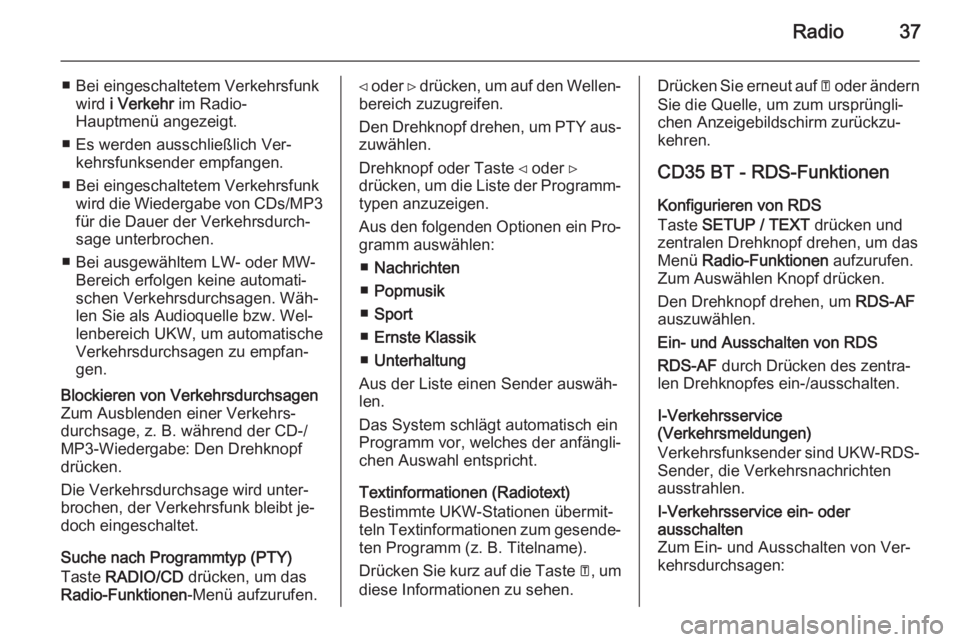
Radio37
■ Bei eingeschaltetem Verkehrsfunkwird i Verkehr im Radio-
Hauptmenü angezeigt.
■ Es werden ausschließlich Ver‐ kehrsfunksender empfangen.
■ Bei eingeschaltetem Verkehrsfunk wird die Wiedergabe von CDs/MP3für die Dauer der Verkehrsdurch‐
sage unterbrochen.
■ Bei ausgewähltem LW- oder MW- Bereich erfolgen keine automati‐
schen Verkehrsdurchsagen. Wäh‐
len Sie als Audioquelle bzw. Wel‐
lenbereich UKW, um automatische
Verkehrsdurchsagen zu empfan‐
gen.Blockieren von Verkehrsdurchsagen
Zum Ausblenden einer Verkehrs‐
durchsage, z. B. während der CD-/
MP3-Wiedergabe: Den Drehknopf
drücken.
Die Verkehrsdurchsage wird unter‐
brochen, der Verkehrsfunk bleibt je‐
doch eingeschaltet.
Suche nach Programmtyp (PTY)
Taste RADIO/CD drücken, um das
Radio-Funktionen -Menü aufzurufen.
⊲ oder ⊳ drücken, um auf den Wellen‐
bereich zuzugreifen.
Den Drehknopf drehen, um PTY aus‐
zuwählen.
Drehknopf oder Taste ⊲ oder ⊳ drücken, um die Liste der Programm‐ typen anzuzeigen.
Aus den folgenden Optionen ein Pro‐
gramm auswählen:
■ Nachrichten
■ Popmusik
■ Sport
■ Ernste Klassik
■ Unterhaltung
Aus der Liste einen Sender auswäh‐
len.
Das System schlägt automatisch ein
Programm vor, welches der anfängli‐
chen Auswahl entspricht.
Textinformationen (Radiotext)
Bestimmte UKW-Stationen übermit‐ teln Textinformationen zum gesende‐ ten Programm (z. B. Titelname).
Drücken Sie kurz auf die Taste A, um
diese Informationen zu sehen.Drücken Sie erneut auf A oder ändern
Sie die Quelle, um zum ursprüngli‐
chen Anzeigebildschirm zurückzu‐
kehren.
CD35 BT - RDS-Funktionen
Konfigurieren von RDS
Taste SETUP / TEXT drücken und
zentralen Drehknopf drehen, um das Menü Radio-Funktionen aufzurufen.
Zum Auswählen Knopf drücken.
Den Drehknopf drehen, um RDS-AF
auszuwählen.
Ein- und Ausschalten von RDS
RDS-AF durch Drücken des zentra‐
len Drehknopfes ein-/ausschalten.
I-Verkehrsservice
(Verkehrsmeldungen)
Verkehrsfunksender sind UKW-RDS- Sender, die Verkehrsnachrichten
ausstrahlen.I-Verkehrsservice ein- oder
ausschalten
Zum Ein- und Ausschalten von Ver‐
kehrsdurchsagen:
Page 56 of 101

56NavigationNavigationAllgemeine Informationen............56
Benutzung .................................... 59
Zieleingabe .................................. 66
Zielführung ................................... 69
Symboleübersicht ........................74Allgemeine Informationen9Warnung
Das Navigationssystem unter‐
stützt Sie bei der Navigation, kann jedoch Ihre eigene Orientierungs‐
fähigkeit nicht ersetzen. Fahren
Sie vorsichtig und aufmerksam
und seien Sie wachsam und auf
Sicherheit bedacht.
Sollte eine Anweisung des Navi‐
gationssystems den Verkehrsre‐
geln widersprechen, gelten stets
die Verkehrsregeln.
Das Navigationssystem führt Sie
ohne physische Straßenkarten zuver‐ lässig ans gewünschte Ziel.
Wenn der Verkehrsinfo -Dienst für Ihr
Land oder Ihre Region verfügbar ist, wird auch die aktuelle Verkehrssitua‐
tion bei der Routenberechnung be‐
rücksichtigt. Das System erhält Ver‐
kehrsmeldungen im aktuellen Emp‐
fangsbereich.
Auf der TomTom™ -Website können
Sie mit den Live-Services die aktuell‐
sten Verkehrsmeldungen in Echtzeit
abonnieren.
Funktionsweise des
Navigationssystems Position und Bewegung des Fahr‐
zeugs werden mittels Sensoren vom
Navigationssystem erfasst.
Die zurückgelegte Strecke wird an‐
hand des Tachometersignals des
Fahrzeugs ermittelt und Drehbewe‐
gungen in Kurven durch einen Gyro‐
sensor. Die Position wird mittels
GPS-Satelliten (Global Positioning
System) ermittelt.
Durch Vergleichen dieser Sensorsig‐
nale mit den digitalen Karten auf der
SD-Karte des Navigationssystems
lässt sich die Position des Fahrzeugs
exakt bestimmen.
Bei erstmaliger Verwendung des
Fahrzeugs oder nach einer Fähren‐
überfahrt etc. kalibriert sich das Sys‐
tem selbst. Es ist daher ganz normal,
Page 58 of 101

58Navigation
Folgen Sie den Bildschirmanweisun‐gen, um die kostenlose
TomTom HOME™-Software zu in‐
stallieren.
Ihre SD-Karte wird nach dem ersten Einrichten automatisch vom System erkannt.
Aktualisieren der SD-Karte und
des Navigationssystems Aktualisierungen erscheinen regel‐
mäßig, z. B. mit aktuellen Karten- und
Radarkameradaten.
Diese Aktualisierungen sind nur über
die Software TomTom HOME verfüg‐
bar, die von der SD-Karte aus aufge‐
rufen wird.
Mithilfe der Software TomTom
HOME haben Sie folgende Möglich‐
keiten:
■ Aktualisieren des Navigationssys‐ tems (Karten, Radarkameras usw.)
■ Abonnieren von LIVE-Services ■ Speichern der Systemdaten auf Ih‐
rem Computer
■ Hinzufügen oder Löschen von Da‐ ten■ Anpassung des Systems
■ Austausch von Kartenkorrekturen mit anderen Anwendern
( Map Share™ )
■ Herunterladen der vollständigen Bedienungsanleitung für das
TomTom™-Navigationssystem
Die TomTom HOME -Softwaremenüs
führen Sie durch diese Vorgänge.
Systemaktualisierung
Das Navigationssystem zur optima‐
len Nutzung so oft wie möglich aktu‐
alisieren. Kartenaktualisierungen mit
Map Share™ können beispielsweise
mit allen Anwendern des Systems ausgetauscht werden.
Hauptfunktionen der
TomTom HOME-AnwendungNeue und zusätzliche Karten herun‐
terladen
Das Symbol Karten hinzufügen aus‐
wählen, um das Menü zum Herunter‐
laden der Karten zu öffnen.Herunterladen von Stimmen, Sonder‐
zielen usw.
Mit den Symbolen zum Hinzufügen
von Verkehrsmeldungen, Stimmen,
Radarkameras usw. können Sie:
■ Stimmen für eine kundenspezifi‐ sche Anpassung des Systems he‐
runterzuladen,
■ Sonderziele usw. herunterladen
Hinweis
In bestimmten Ländern ist es illegal, die Option der Kamerawarnung he‐
runterzuladen und zu aktivieren und
dies könnte zu einer strafrechtlichen Verfolgung führen.SD-Karten- und Systemdaten sichern Die Systemdaten können auf Ihrem
Computer gespeichert und bei Bedarf
wiederhergestellt werden.
Es wird empfohlen, die Systemdaten
regelmäßig zu speichern. Das Spei‐ chern der Daten ermöglicht deren
Wiederherstellung, wenn z.B. die SD- Karte verloren geht oder beschädigt
wird.
Page 62 of 101

62Navigation
Der Kartenbildschirm zeigt folgende
Informationen:
1. Warnung vor dem nächsten Ge‐ fahrenbereich in Reichweite (sta‐tionäre oder mobile Radarka‐
mera, Schule usw.)
2. Geschwindigkeitsbegrenzung. Leuchtet rot und blinkt bei Über‐
schreiten der Geschwindigkeit
3. Name der nächsten größeren Straße oder Verkehrsschildhin‐
weise, wenn zutreffend
4. Verkehrsrandleiste: Anzeige von Störungen entlang der Route,
Verkehrsfunkempfangsanzeige
5. Aktuelle Uhrzeit
6. Richtung und Entfernung zum nächsten Richtungswechsel
7. Außentemperatur (abhängig vom Fahrzeug)
8. Reiseinformationen, z. B. ge‐ schätzte Ankunftszeit, verblei‐
bende Entfernung
9. Aktueller Standort
10. Audiosysteminformationen
11. KompassDer Kartenbildschirm kann jederzeit mit der Taste MAP 2D/3D aufgerufen
werden.
Alle Änderungen müssen zunächst
mit den Schaltflächen (⌞ und ⌟) be‐ stätigt werden, sonst gehen sie beim
Umschalten zum Kartenbildschirm
verloren.
Beim Kartenbildschirm erneut die
Taste MAP 2D/3D drücken, um zwi‐
schen der 2D- und 3D-Anzeige um‐
zuschalten.
Geführte Schulungssequenzen Das System bietet Schulungsse‐
quenzen an, um sich mit den unter‐
schiedlichen Funktionen rasch ver‐
traut zu machen.
Wählen Sie Führungen im Haupt‐
menü, dann die gewünschte Schu‐
lungssequenz:
■ Fernbedienungs-funktionen
■ Fahransicht
■ Menü-optionen
■ Karte rollen
■ Routen-planung
■ Reiserouten-planung■Verkehrsinformationen
■ Warnhinweise und Benachrichti‐
gungen
■ Schnellmenü
■ TomTom HOME
LIVE-Services
Zu den LIVE-Services gehören Ver‐
kehrssicherheitswarnungen, aktuelle
Verkehrshinweise mit HD Traffic, Lo‐ kale Suche mit Google™ sowie ein
Wetterdienst.
Diese Dienste können 3 Monate lang
kostenlos getestet werden, danach ist
ein Abonnement erforderlich. Besu‐
chen Sie die TomTom-Website und
rufen Sie dort den Bereich Services
auf, um die LIVE-Services zu buchen.
Die LIVE-Services sind nicht in allen
Ländern und Regionen verfügbar.
Wählen Sie Meine Dienste im Menü
LIVE-Services , um den Status ihres
Abonnements jederzeit zu prüfen. Ei‐ nige Funktionen stehen erst im
Hauptmenü zur Verfügung, wenn ein
LIVE-Services-Abonnement einge‐
richtet wurde. Der Zugriff auf diese
Page 63 of 101

Navigation63
Funktionen erfolgt über LIVE-
Services im Hauptmenü des Naviga‐
tionssystems.
Sicherheitswarnungen
Dieser Service beinhaltet aktuelle
Standorte mobiler Radarkameras,
Unfallschwerpunkte und stationäre
Radarkameras.
Die neuesten Aktualisierungen zu
stationären Kameras können von
TomTom HOME™ heruntergeladen werden.
Dieser Service lässt sich jederzeit
unter Sicherheitswarnungen im Menü
LIVE-Services ein- oder ausschalten.
HD Traffic™
Durch Auswahl von HD Traffic1)
im
Menü LIVE-Services erhalten Sie nur
aktuelle Verkehrshinweise in Echtzeit
und können die beste Route zu Ihrem Ziel planen.
Lokale Suche mit Google™
Mit diesem Service können Sie jedes
Sonderziel anhand eines Schlagwor‐
tes finden und als Ziel festlegen.Wetter
Der Wetterdienst bietet eine Wetter‐
vorhersage über bis zu 5 Tage für Ih‐
ren aktuellen Aufenthaltsort und Ihr
gewähltes Ziel.
BildbetrachterDas System kann zum Betrachten
von Bildern verwendet werden. Wäh‐
len Sie Bildbetrachter im Hauptmenü.
Die Bildergalerie wird geöffnet und
Sie können ein Bild auswählen.
Zum Anzeigen der Bilder im Diashow-
Modus, wählen Sie Diashow mit der
rechten Schaltfläche ⌟ und stellen Sie
die Sekunden pro Dia mit den Rich‐
tungstasten ein, wenn die entspre‐
chende Aufforderung erfolgt.
Zum Einstellen des manuellen Dia‐
show-Modus wählen Sie als Einstel‐
lung für die Sekunden pro Dia
Manuell ganz rechts und blättern Sie
die Bilder manuell mit den Richtungs‐
tasten durch. Starten Sie die Diashow durch Drücken der rechten Schaltflä‐
che ⌟.Beim Aktualisieren des Navigations‐
systems können Bilder hinzugefügt
oder entfernt werden.
Folgende Bilderformate sind kompa‐
tibel:
■ JPG: Grausakala und RGB
■ BMP: 1-bit, 2 Farben; 4-bit,16 Far‐ ben; 8-bit, 256 Farben und 24-bit,
16,7 Millionen Farben
Das Navigationssystem
einrichten
Navigationslautstärke
Während der Ausgabe einer Sprach‐
anweisung lässt sich die Lautstärke
durch Drehen des Knopfes X bzw.
durch Drücken von < oder ] ändern.
Alternativ kann die Lautstärke auch
mit den Tasten ! oder # der Bedien‐
elemente an der Lenksäule einge‐
stellt werden.
Zum Wiederholen einer Sprachan‐
weisung die linke Schaltfläche ⌞
drücken.1) Wenn kein Abonnement aktiviert wurde, nennt sich der Dienst HD Traffic stattdessen Verkehr.
Page 71 of 101

Navigation71
Suchen
Die Karte kann auf einen spezifischen
Ort zentriert werden; dazu die linke
Schaltfläche drücken. Über dieses
Menü kann Folgendes zentriert wer‐
den:
■ Ihr eigenes Zuhause,
■ ein Lieblingsort,
■ eine Adresse,
■ ein kürzlich angefahrenes Ziel, ■ ein Sonderziel,
■ Ihr aktueller Standort.Cursorposition:
Für Zugriff auf Cursorposition: vom
Kartenbrowser aus die Schaltfläche OK drücken. Dieses Menü für Folgen‐
des verwenden:
■ Zentrieren der Karte auf den Fahr‐ zeugstandort,
■ Navigieren zu einem Punkt auf der Landkarte,
■ Suchen nach einem Punkt auf der Landkarte,
■ Hinzufügen eines Punktes auf der Landkarte zu den Lieblingsorten,■ Hinzufügen eines Punktes auf der Landkarte zu den Sonderzielen
(POI),
■ Korrigieren des Fahrzeugstand‐ orts.
Hilfe!
Hilfe! verwenden, um Hilfe zu finden
und zu kontaktieren. Folgende Optio‐ nen können ausgewählt werden:Notfall-Telefonnummern
Das Menü Notfall-Telefonnummern
gibt unterschiedliche Servicezentren
aus:
■ Nächste Polizeiwache ,
■ Nächster Arzt ,
■ Nächstes Krankenhaus ,
■ Nächste öffentliche Verkehrsmittel ,
■ Nächste Autowerkstatt ,
■ Nächster Zahnarzt ,
■ Nächste Apotheke ,
■ Nächster Tierarzt .Wenn ein Servicecenter gewählt
wurde, werden Anschrift und Ruf‐
nummer des Centers angezeigt.
Durch Drücken der Schaltfläche das
Servicecenter als Ziel wählen.Hilfe holen (mit Auto)
Das System verwenden, um auf der
Straße zu folgenden Einrichtungen zu gelangen:
■ Nächste Autowerkstatt ,
■ Nächstes Krankenhaus ,
■ Nächster Arzt ,
■ Nächste Polizeiwache ,
■ Nächste Apotheke ,
■ Nächster Zahnarzt .Wo bin ich?
Das System zeigt Ihren aktuellen
Standort (Adresse) und gibt die GPS-
Koordinaten (Breiten-/Längengrad)
an.
TomTom Radarkameras
Das System kann über Sicherheits‐ warnungen oder Radarkameras ent‐
lang der Strecke informieren. Für Op‐
tionen TomTom Radarkameras im
Hauptmenü wählen:
Page 85 of 101

Mobiltelefon85
Das gewünschte Mobiltelefon in der
Geräteliste markieren, den zentralen
Drehknopf drücken und Löschen aus‐
wählen.
Notruf9 Warnung
Der Verbindungsaufbau kann
nicht in allen Situationen garantiert werden. Verlassen Sie sich darum
nicht ausschließlich auf ein Mobil‐
telefon, wenn es um lebenswich‐
tige Informationen (z. B. medizini‐
sche Notfälle) geht.
In einigen Netzen muss eine gül‐
tige SIM-Karte ordnungsgemäß
im Mobiltelefon eingelegt sein.
9 Warnung
Denken Sie daran, dass Sie mit
dem Mobiltelefon nur dann Anrufe
tätigen und empfangen können,
wenn es sich in einem Empfangs‐
bereich mit ausreichender Signal‐
stärke befindet.
Notrufe können unter Umständen
nicht in allen Mobiltelefonnetzen getätigt werden; möglicherweise
können auch keine Notrufe getä‐
tigt werden, wenn bestimmte
Netzdienste und/oder Telefon‐
funktionen aktiv sind. Weitere In‐
formationen hierzu erhalten Sie
von Ihrem Netzbetreiber.
Die Notrufnummer ist je nach Land oder Region unterschiedlich. Er‐
kundigen Sie sich im Voraus nach der richtigen Notrufnummer desjeweiligen Landes bzw. der Re‐
gion.
Festlegen der Notrufnummer
(CD30 BT)
CD30 BT
Um über die Freisprecheinrichtung
einen Notruf abzusetzen, muss zu‐
nächst die richtige Notrufnummer ein‐ gestellt sein.
Ermitteln Sie die richtige Notrufnum‐
mer und öffnen Sie dann mit der
Taste 6 oder TEL das Menü Telefon.
Wählen Sie Notruf gefolgt von
Nummer eingeben/ändern . Geben
Sie die Notrufnummer (z. B. 112) über
das Zahlenfeld 3 77 ein.
Notrufnummern sind je nach Land
oder Region verschieden.
Wählen der Notrufnummer CD30 BT
Das Menü Telefon durch Drücken der
Taste 6 oder TEL öffnen.
Wählen Sie Notruf gefolgt von
Anrufen , um die Notrufnummer (z. B.
112 ) zu wählen.
Die Telefonverbindung zur Notruf‐
zentrale wird hergestellt.
Antworten, wenn das Service-
Personal Fragen zum Notfall stellt.